- Автор Jason Gerald [email protected].
- Public 2024-01-11 03:45.
- Акыркы өзгөртүү 2025-01-23 12:25.
Текст процессорунда тыкан жана так убакыт тилкесин түзүүнү каалайсызбы? Microsoft Word колдонмонун ичинде убакыт тилкесин түзүүнү жеңилдетет. Баштоо үчүн бул колдонмону ээрчиңиз.
Кадам
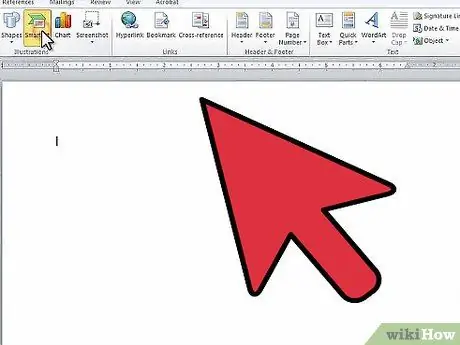
Кадам 1. Microsoft Wordту ачыңыз
Жогорку менюдан "Киргизүү", анан "SmartArt" чыкылдатыңыз.
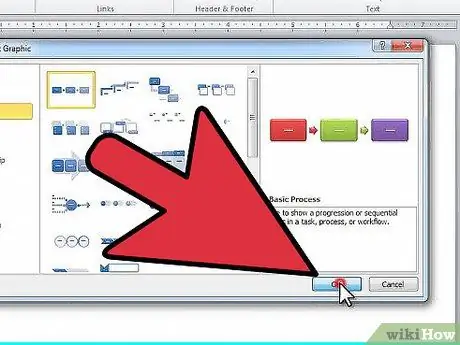
Кадам 2. Сол колонкадан "Процесс" тандап, колдонууну каалаган түзүлүштү тандаңыз
"OK" чыкылдатыңыз.
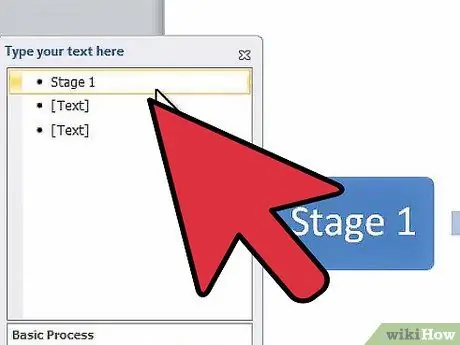
Кадам 3. Пайда болгон панелден биринчи жазууну түзөтүү үчүн биринчи окту басыңыз
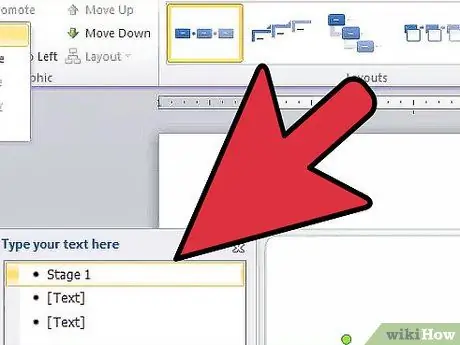
Кадам 4. Кошумча чарчы кошуу үчүн, экрандын жогору жагындагы SmartArt Tools түзөтүү менюсунда "Форма кошуу" дегенди басыңыз
Ошондой эле сиз каалаган кутучанын аягына чыкылдатып, Enter бассаңыз болот. Кутуну жок кылуу үчүн, кутудагы бардык текстти өчүрүп, кутуну толугу менен жок кылуу үчүн "Backspace" баскычын басыңыз.
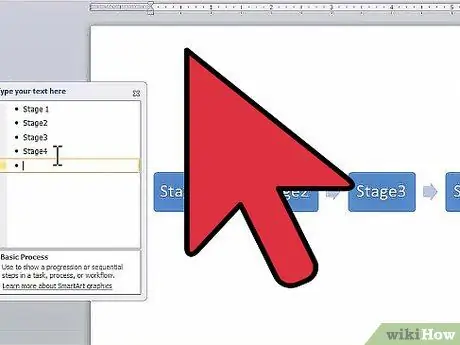
Кадам 5. Сиздин хронологияңыз бүткүчө бардык жазууларды киргизиңиз
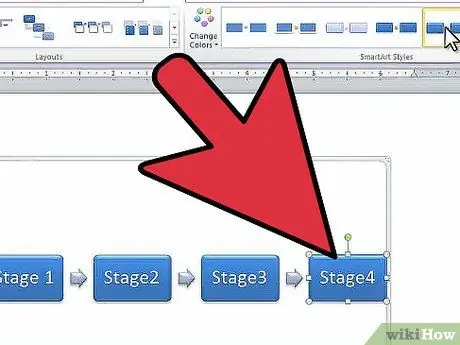
Кадам 6. Кутунун дизайнын өзгөртүү үчүн, SmartArt Tools түзөтүү менюсунда "SmartArt Styles" долбоорун карап, өзүңүзгө жаккан дизайнды тандаңыз
Сиз каалаган дизайнды тандай аласыз-квадраттардан жөнөкөй сызыктарга чейин, 3 өлчөмдүү квадраттарга чейин.






